- Autor Lauren Nevill [email protected].
- Public 2023-12-16 18:51.
- Última modificación 2025-01-23 15:18.
La red social VKontakte tiene una funcionalidad muy impresionante. Pero, lamentablemente, el diseño de la red social es minimalista y poco variable. Si está cansado de ver el sitio en los colores azul y blanco tradicionales, entonces es hora de cambiar el tema de VKontakte.
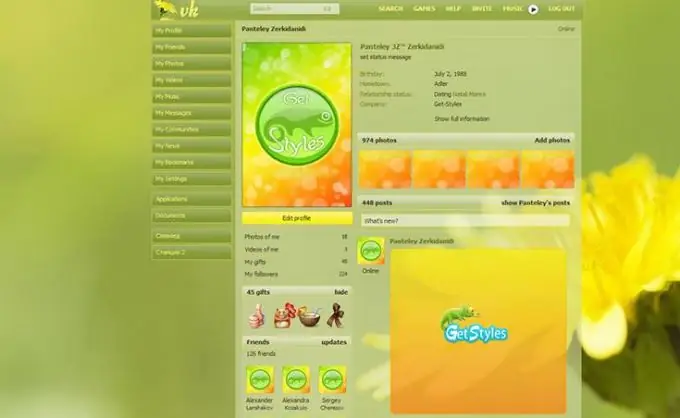
Instrucciones
Paso 1
Vaya a cualquier motor de búsqueda y escriba la consulta de búsqueda "Temas de VKontakte". Las primeras cinco posiciones estarán ocupadas por sitios como kontaktlife. Haga clic en cualquiera de ellos.
Paso 2
Seleccione el tema que le guste y copie el código debajo de la captura de pantalla con el tema representado.
Paso 3
Cree un nuevo documento de texto en su escritorio, ábralo con el Bloc de notas y pegue allí el código copiado.
Paso 4
Dale al archivo de texto una extensión css.
Paso 5
En el navegador Opera, seleccione secuencialmente: "Menú", "Configuración", luego "Configuración general".
Paso 6
Haga clic en la pestaña "Avanzado", seleccione la opción "Contenido", luego "Personalizar estilos" y "Modos de visualización".
Paso 7
Marque la casilla "Mi hoja de estilo" y haga clic en "Aceptar".
Paso 8
Seleccione la opción "Configuración para sitios", ingrese "Red social VKontakte" y haga clic en "Agregar".
Paso 9
En la sección "Sitio", ingrese la dirección de la red social. Luego abra la pestaña "Ver".
Paso 10
Mientras está en la pestaña, haga clic en el botón "Examinar" y use el Explorador para buscar y seleccionar el archivo css creado anteriormente.






